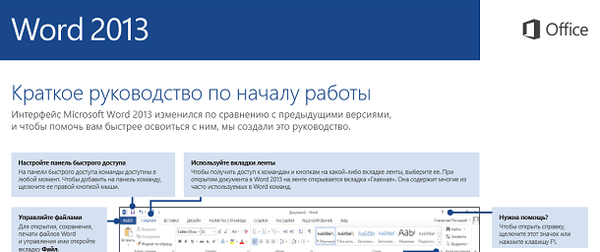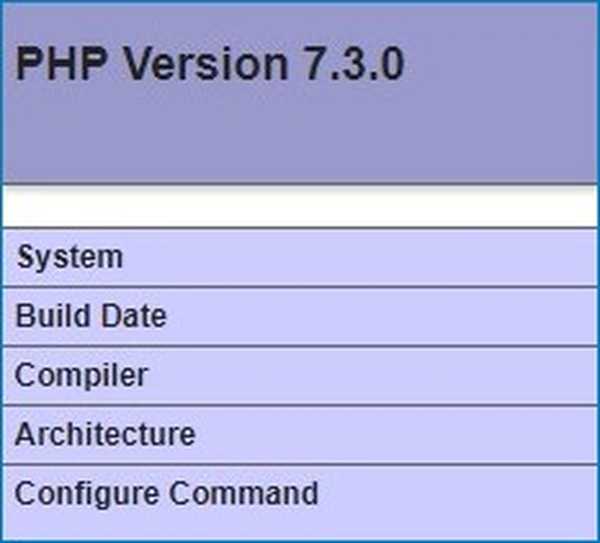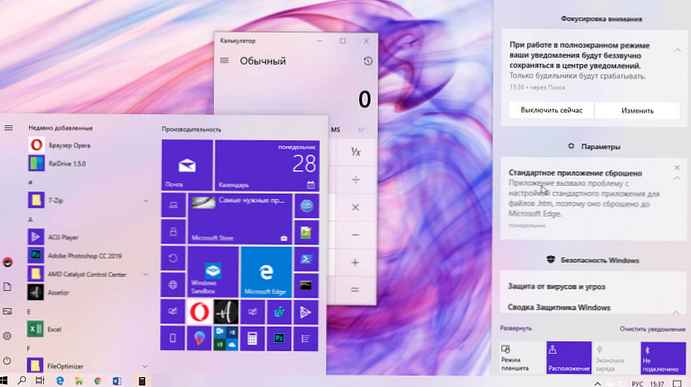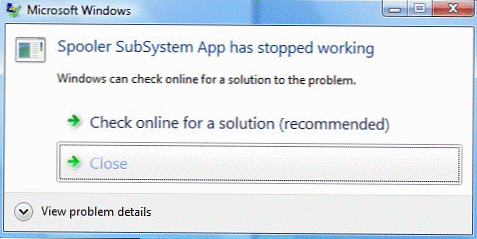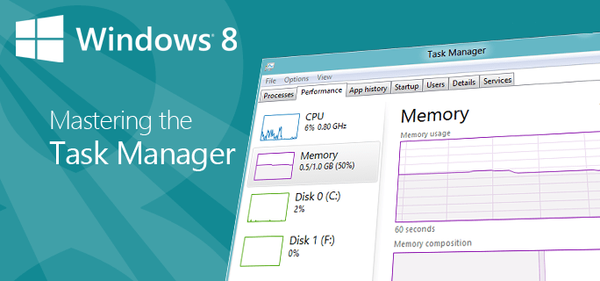
Danas ćemo govoriti o tome kako koristiti novi „upravitelj zadataka“ u sustavu Windows 8. Upoznat ćemo vas sa svakom opcijom, reći vam kako pokrenuti ovaj alat i kako odrediti koji programi uzrokuju usporavanje računala.
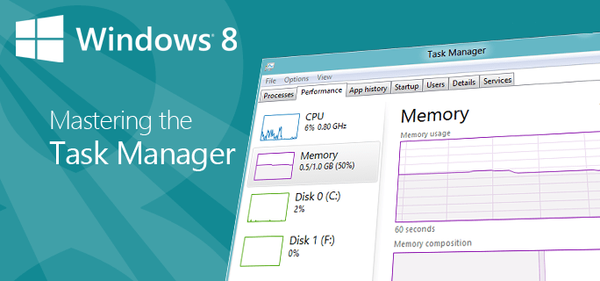
"Upravitelj zadataka" u sustavu Windows 8 potpuno je redizajniran. Postao je još korisniji i prikladniji te vam omogućuje da dobijete jasnu predodžbu o tome kako operativni sustav koristi računalne resurse. Pomoću njega korisnik može upravljati svim aplikacijama koje se pokreću pri pokretanju sustava, čak možete vidjeti IP adresu mrežnog adaptera. Alat nudi dva načina. Prema zadanim postavkama postavljen je način rada u kojem je dostupno najmanje informacija o pokrenutim procesima. Detaljan način rada je napredniji, ali čak i u ovom obliku "Upravitelj zadataka" ostaje vrlo jednostavan za korištenje. Prvo što primijetite su boje koje su svaki proces istaknute - boja postaje tamnija kada proces počne koristiti više resursa sustava.
Kako pokrenuti "Upravitelj zadataka"
Otvara se novi "Upravitelj zadataka" kao i u prethodnim verzijama sustava Windows. U bilo kojem trenutku možete pritisnuti Ctrl + Alt + Del i odabrati izbornik koji se otvori..
Također možete koristiti neki drugi tradicionalni način tako da desnom tipkom miša kliknete na programsku traku, a zatim odaberete "Upravitelj zadataka" u kontekstnom izborniku.

A možete i još jednostavnije i samo pritisnite kombinaciju tipki Ctrl + Shift + Esc.
Procesi - Jednostavno pretraživanje za pokretanje aplikacija
Kada prvi put pokrenete dispečer, otvorit će se njegova lagana verzija s minimalnim nizom informacija (vidjet ćete samo one programe koji se trenutno izvode). Pored naziva, pored svake aplikacije na popisu nalazi se i odgovarajuća ikona koja će vam pomoći da brzo prepoznate željenu aplikaciju. Na popisu su prikazani i tradicionalni desktop programi i novi Moderni programi.

Kada kliknete gumb "Detalji", otvara se proširena inačica alata s puno različitih informacija o aplikacijama, mogućnost praćenja performansi sustava, pokretanja i zaustavljanja usluga itd..
Pokrenuti procesi grupirani su prema tipu (aplikacije, pozadinski procesi i Windows procesi). U staroj verziji to nije bilo. Svaki je postupak obojan bojom, čija nijansa ovisi o količini utrošenih sredstava - ako proces troši više resursa, nijansa postaje tamnija. Dvaput klikom na bilo koju pokretanu aplikaciju omogućuje vam da je otvorite.
Za više informacija možete desnom tipkom miša kliknuti bilo koji od procesa da biste otvorili kontekstni izbornik s nekoliko opcija, uključujući mogućnost zatvaranja postupka.

Performanse - Statistika resursa sustava
Kartica "Učinkovitost" sastoji se od novog revidiranog statističkog sustava (linijski grafikoni). Alat prikazuje opterećenje procesora, RAM-a, diskova, kao i upotrebu bežične i lokalne mreže. Da biste vidjeli dodatne informacije, morate kliknuti bilo koji od elemenata u lijevom dijelu prozora.

Možete pronaći i IP adresu sustava (IPv4 i IPv6).

Ako vam trebaju još više informacija, možete kliknuti gumb "Otvori monitor resursa" koji se nalazi pored gumba za prebacivanje između načina upravljanja zadacima. "Monitor resursa" pruža potpuni skup informacija koji će vam omogućiti da vidite i kontrolirate upotrebu sistemskih resursa u procesima i uslugama - ovaj alat nije ažuriran, odnosno ostaje isti kao u Windows 7.

Dnevnik prijave - Analiza primjene metroa
U odjeljku "Dnevnik aplikacija" možete vidjeti koliko procesora i propusnost mreže koriste "popločane" aplikacije od određenog vremena..

Pokretanje - ubrzanje pokretanja sustava Windows
U prethodnim verzijama sustava Windows najčešće smo koristili alate treće strane ili ugrađeni uslužni program MSConfig za kontrolu pokretanja, koji je, usput, daleko poznat svim korisnicima. Korisnici sustava Windows 8 ne trebaju alate treće strane za tu svrhu, jer novi "upravitelj zadataka" omogućuje vam da saznate koji se programi pokreću kad se sustav pokrene (automatsko pokretanje svakog programa može se uključiti ili isključiti.) I koliko svaka aplikacija utječe na pokretanje sustava Windows.

Korisnici - zaustavljanje procesa drugih računa
U odjeljku "Korisnici" bit će navedeni svi korisnici koji su trenutno prijavljeni i koliko resursa koristi svaki račun. Ako je prijavljeno više korisnika, pomoću gumba "Prekini vezu" zatvorite bilo koji račun i na taj način oslobodite više resursa sustava.

Pojedinosti - Napredno pregledavanje procesa
Odjeljak "Detalji" poznati su nam iz Windows-a 7. Ovdje ćete vidjeti popis svih pokrenutih procesa. Ikone aplikacija su također prikazane ovdje (za razliku od Windows 7), a stupac Status će vam reći u kojem se stanju nalazi svaki postupak. Desnim klikom na postupak dobit ćete pristup kontekstnom izborniku s korisnim funkcijama s kojima možete postaviti prioritet postupka, dovršiti postupak i još mnogo toga.

Usluge - Lite
Kartica Usluge omogućuje vam da vidite sve usluge u sustavu. Ovdje možete pokrenuti ili zaustaviti bilo koju uslugu ili otvoriti punu verziju alata.

I na kraju, kroz izbornik upravitelja zadataka možete otvoriti dijaloški okvir Pokreni.
Upravitelj zadataka uvijek je bio jedan od najkorisnijih alata za Windows. Čak će se i neiskusni korisnici moći nositi s novom verzijom. Postalo je puno bolje pružanjem intuitivnog korisničkog sučelja i mnogih novih značajki koje vlasnicima računala olakšavaju život.
Dobar dan!